Queste le nuove opzioni per tutti i PC che eseguono Windows 11, disponibili con il primo aggiornamento importante del 2024 rilasciato da Microsoft.
Il nuovo Moment Update per Windows 11 è in distribuzione nel circuito stabile a beneficio di tutti gli utenti, scaricato ed installato automaticamente da Windows Update su tutti i PC idonei.
Windows 11 'Moment 5' (nome identificativo interno, lo ricordiamo) è un aggiornamento della configurazione, il primo del 2024, per le versioni 22H2 e 23H2 del Sistema operativo Microsoft e aggiunge nuove funzionalità e miglioramenti alla struttura del software.
Dopo i test nel circuito Insider, le nuove caratteristiche sono disponibili dal 29 febbraio ed in automatico dal 12 marzo 2024 per tutti gli utenti anche nel circuito stabile. Eccole a seguire.
Tutte le novità dell'aggiornamento della configurazione di febbraio 2024 per Windows 11
Accesso vocale
L'accesso vocale è disponibile per le seguenti lingue: Francese (Francia, Canada), Tedesco, Spagnolo (Spagna, Messico).
Quando attivi l'accesso vocale per la prima volta, Windows ti chiederà di scaricare un modello di riconoscimento vocale. Potresti non trovare un modello di riconoscimento vocale che corrisponda alla tua lingua di visualizzazione. Puoi comunque usare l'accesso vocale in inglese (Stati Uniti). Puoi sempre scegliere una lingua diversa da Impostazioni > Lingua sulla barra di accesso vocale.
Ora puoi usare tutte le funzionalità di accesso vocale su più schermi. Includono sovrapposizioni di numeri e griglie che, in passato, era possibile usare solo sullo schermo principale. Mentre si usa la sovrapposizione della griglia su uno schermo, è possibile passare rapidamente a un altro schermo. A tale scopo, usa l'alfabeto o la fonetica NATO nel tuo comando. Ad esempio, "B" o "Bravo" sono entrambi validi per lo schermo a cui viene assegnata la lettera.
Puoi anche usare il comando "griglia del mouse" per spostare rapidamente il mouse su un punto specifico di uno schermo. Ad esempio, nello screenshot seguente il comando sarà "griglia del mouse A 114". Infine, è possibile usare la funzionalità di trascinamento della selezione per spostare file, app e documenti da uno schermo all'altro.accesso vocale all'immagine della griglia del mouse
Questo aggiornamento introduce collegamenti vocali o comandi personalizzati. Puoi usarli per creare comandi personalizzati nei dialetti inglesi supportati. Per iniziare, pronuncia "cosa posso dire" e fai clic sulla scheda "Tasti di scelta rapida vocali" nel pannello sinistro. Puoi anche usare il comando "Mostra tasti di scelta rapida vocali" per aprire la pagina Scelte rapide da tastiera vocali. Fare clic su Crea nuovo collegamento. Usare la voce o altri input per creare un comando. Assegnagli un nome e seleziona una o più azioni. Dopo aver inserito le informazioni necessarie, fare clic su Crea. Il comando è ora pronto per l'uso. Per visualizzare tutte le scelte rapide da tastiera che hai creato, vai alla pagina della Guida dei comandi o usa il comando vocale "Mostra tasti di scelta rapida vocali".
Assistente vocale
Ora puoi ascoltare un'anteprima delle dieci voci naturali prima di scaricarle. Vedi la sezione Assistente vocale dell'aggiornamento di settembre 2023 per l'elenco. Queste voci usano la sintesi vocale moderna sul dispositivo. Dopo averli scaricati, funzionano senza una connessione Internet. Tuttavia, per ascoltare un'anteprima, è necessaria una connessione Internet. Per aggiungere e usare una delle voci naturali, segui i passaggi seguenti.
Per aprire le impostazioni dell'Assistente vocale, premi il tasto di scelta rapida WINDOWS+CTRL+N.
In Voce dell'Assistente vocale seleziona Aggiungi, accanto ad Aggiungi voci naturali.
Seleziona la voce che vuoi installare. È possibile installare tutte le voci, ma è necessario installarle una alla volta.
L'anteprima verrà riprodotta automaticamente mentre esplori l'elenco.
Se ti piace l'anteprima, fai clic su Scarica e installa. La nuova voce viene scaricata ed è pronta per l'uso in pochi minuti, a seconda della velocità di download di Internet.
Nelle impostazioni dell'Assistente vocale seleziona la tua voce preferita dal menu nella voce dell'Assistente vocale > Scegli una voce.
Questo aggiornamento aggiunge un nuovo comando da tastiera per spostarsi tra le immagini su uno schermo. Ora puoi usare i tasti G o MAIUSC+G per spostarti avanti o indietro tra le immagini in modalità di ricerca (tasto Assistente vocale + barra spaziatrice).
Questo aggiornamento migliora il rilevamento del testo nelle immagini da parte dell'Assistente vocale, che include la grafia. Migliora anche le descrizioni delle immagini. Per usare questa funzionalità, è necessario avere una connessione Internet attiva. Devi anche attivare l'impostazione per ottenere le descrizioni delle immagini nelle impostazioni dell'Assistente vocale. Per provare questa esperienza, seleziona un'immagine e premi il tasto Assistente vocale+CTRL+D.
In Microsoft Word, l'Assistente vocale annuncia la presenza di segnalibri e bozze o commenti risolti. Indica anche se esistono suggerimenti di accessibilità quando legge il testo nel file.
Ora puoi usare l'accesso vocale per aprire applicazioni, dettare testo e interagire con gli elementi sullo schermo. Puoi anche usare la voce per comandi dell'Assistente vocale. Ad esempio, è possibile indicare di "parlare più velocemente", "leggere la riga successiva" e così via. Per iniziare, cerca "accesso vocale" in Windows Search e configuralo.
Condivisione di Windows
Questo aggiornamento modifica le app visualizzate nella finestra di condivisione di Windows. L'account usato per l'accesso influisce sulle app in "Condividi con". Ad esempio, se usi un account Microsoft (MSA) per accedere, vedrai Microsoft Teams (free). Quando si usa un account Microsoft Entra ID (in precedenza Azure Active Directory) per accedere, vengono visualizzati i contatti Microsoft Teams (aziendale o dell'istituto di istruzione).
La finestra di condivisione di Windows ora supporta la condivisione con WhatsApp nella sezione "Condividi utilizzando". Se WhatsApp non è installato, puoi installarlo dalla finestra di condivisione di Windows.
Condivisione in prossimità
Questo aggiornamento influisce sulla modalità di accensione e disattivazione di Condivisione in prossimità. Puoi usare le impostazioni rapide o l'app Impostazioni per attivare Condivisione in prossimità. Se lo fai e Wi-Fi e Bluetooth sono disattivati, Wi-Fi e Bluetooth verranno attivati per far funzionare condivisione in prossimità come previsto. Se disattivi Wi-Fi o Bluetooth, viene disattivata anche la condivisione in prossimità.
Questo aggiornamento migliora la velocità di trasferimento di Condivisione in prossimità per gli utenti della stessa rete. In precedenza, gli utenti dovevano trovarsi nella stessa rete privata. Ora gli utenti devono trovarsi nella stessa rete pubblica o privata. È possibile usare le impostazioni rapide per attivare Condivisione in prossimità. Fare clic con il pulsante destro del mouse su un file locale in Esplora file e scegliere "Condividi". Scegli quindi di condividere con un dispositivo elencato in Condivisione in prossimità nella finestra di condivisione di Windows.
Ora puoi assegnare al dispositivo un nome più descrittivo per identificarlo durante la condivisione. Vai a Impostazioni > Sistema > Condivisione in prossimità. Qui puoi rinominare il dispositivo.
Casting
Questo aggiornamento ti aiuta a conoscere la funzionalità Cast e a scoprire quando è disponibile.
Per trasmettere significa inviare contenuto sullo schermo del dispositivo a un PC, un televisore o altri schermi esterni nelle vicinanze. Questa situazione si verifica in modalità wireless.
È spesso possibile passare da una finestra all'altra per completare un'attività o usare Affiancamento guidato per organizzare lo spazio sullo schermo. Quando si esegue un multitasking come questo, una notifica suggerisce di usare Cast.
Il menu a comparsa Trasmetti in impostazioni rapide ti offre più aiuto per trovare schermi nelle vicinanze, risolvere i problemi delle connessioni e altro ancora.
Layout affiancamento
Questo aggiornamento aggiunge suggerimenti ai layout di ancoraggio. Ti aiutano ad affiancare istantaneamente più finestre di app insieme.
È possibile passare il puntatore del mouse sul pulsante Riduci a icona o ingrandisci di un'app (TASTO WINDOWS+Z) per aprire la casella del layout. In questo caso, le icone delle app visualizzeranno varie opzioni di layout. Usarli per scegliere l'opzione di layout ottimale.
Avvio Windows 365
Questo aggiornamento aggiunge la modalità dedicata per Windows 365 Boot. Eseguendo l'accesso al dispositivo di proprietà dell'azienda, si accede anche al Windows 365 Cloud PC. Ciò si verifica con l'autenticazione senza password, come Windows Hello for Business.
Questa nuova modalità dedicata offre anche un'esperienza rapida di cambio account. Con questa funzionalità, puoi cambiare rapidamente i profili ed eseguire l'accesso. È anche possibile personalizzare l'esperienza per il nome utente e la password. È inclusa la scelta di un'immagine visualizzata personalizzata per la schermata di blocco, l'archiviazione del nome utente e altro ancora.
Un'azienda può personalizzare ciò che gli utenti visualizzano sullo schermo quando accedono a Windows 365 Boot. In modalità condivisa è possibile aggiungere il marchio aziendale da Microsoft Intune.
Questo aggiornamento aggiunge un meccanismo di fail fast per Windows 365 Boot. È utile durante l'accesso al PC cloud. Lalogica intelligente indica di risolvere i problemi di rete o di completare la configurazione dell'app in modo che Windows 365 Avvio non venga eseguito correttamente.
Ora puoi gestire le impostazioni del pc fisico (locale) dal pc cloud. Windows 365 Boot consente di accedere e gestire direttamente audio, schermo e altre impostazioni del dispositivo.
Windows 365 Switch
Ora è più facile per Windows 365 Switch per disconnettersi. Puoi usare il PC locale per disconnetterti dal PC cloud. Passare alla visualizzazione Attività > PC locale. Fai clic con il pulsante destro del mouse sul pulsante Cloud PC e seleziona Disconnetti. Questo aggiornamento aggiunge anche descrizioni comandi al menu Start di Cloud PC. Vengono visualizzate nelle opzioni per disconnettersi e disconnettersi e consentono di sapere come funzionano.
Questo aggiornamento aggiunge indicatori desktop per Windows 365 Switch.Vedrai il termine "PC cloud" e "PC locale" sull'indicatore del desktop quando passi da uno all'altro.
Il tempo necessario per connettersi a Windows 365 Frontline Cloud PC da Windows 365 Switch potrebbe essere lungo. Durante l'attesa, lo schermo mostrerà lo stato della connessione e l'indicatore di timeout per il Cloud PC. Se si verifica un errore, usare il nuovo pulsante Copia nella schermata di errore per copiare l'ID di correlazione. Questo consente di risolvere il problema più velocemente.
Altre novità
L'icona di Copilot in Windows viene ora visualizzata sul lato destro della barra delle applicazioni sulla barra delle applicazioni. Inoltre, la visualizzazione di Mostra desktop nell'angolo più a destra della barra delle applicazioni sarà disattivata per impostazione predefinita. Per attivarlo, vai su Impostazioni > Personalizzazione > Barra delle applicazioni. Puoi anche fare clic con il pulsante destro del mouse sulla barra delle applicazioni e scegliere Impostazioni barra delle applicazioni.
La pagina delle impostazioni Collegamento telefonico ha un nuovo nome: Dispositivi mobili. Vai su Impostazioni > Bluetooth e dispositivi > Dispositivi mobili.
Ora puoi utilizzare lo strumento di cattura sul tuo PC per modificare le foto e gli screenshot più recenti dal tuo dispositivo Android. Riceverai una notifica istantanea sul tuo PC quando il tuo dispositivo Android acquisisce una nuova foto o uno screenshot. Per attivarlo, vai su Impostazioni > Bluetooth e dispositivi > Dispositivi mobili. Scegli Gestisci dispositivi e consenti al tuo PC di accedere al tuo dispositivo Android.
L'app Blocco note presenta un conteggio dei caratteri nella parte inferiore e una nuova scorciatoia "Modifica con Blocco note" nei menu contestuali. Inoltre, la nuova caratteristica Spiega con Blocco note sfrutta l'intelligenza artificiale di Copilot per ottenere informazioni su parti di testo evidenziate.
Lo Strumento di cattura integrato nel Sistema ottiene nuove forme per le acquisizioni.
L'app Foto integrata in Windows 11 ottiene nuovi strumenti e funzionalità AI, come la sfocatura dello sfondo e la Cancellazione rigenerativa.
Nel Microsoft Store, una nuova scheda "Arcade" offre giochi istantanei senza necessità di download.
Nella Widgets Board, Microsoft introduce la possibilità di disabilitare l'integrazione di Microsoft News e rende la bacheca interoperabile con servizi di notizie di terze parti. Gli utenti possono personalizzare ulteriormente la loro esperienza decidendo se utilizzare solo i widget nella bacheca.
Per ottenere subito le nuove funzionalità contenute con l'aggiornamento della configurazione di Windows 11 di febbraio 2024, è sufficiente spostare su Attivato il cursore alla voce Ottieni gli ultimi aggiornamenti non appena sono disponibili in Windows Update quindi cliccare sul tasto Verifica disponibilità aggiornamenti. Al nuovo accesso, ricordati di controllare anche gli aggiornamenti delle app in Microsoft Store.

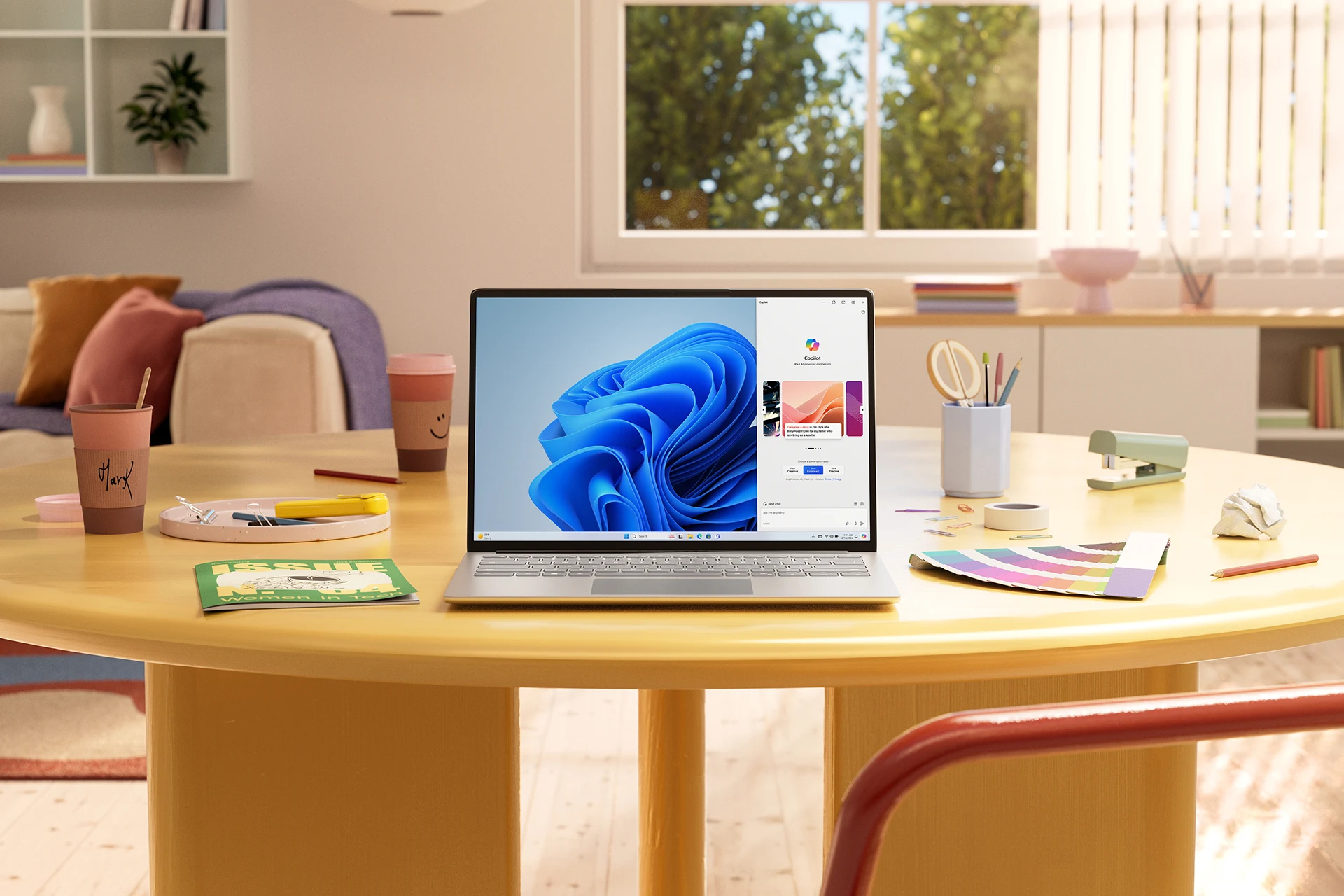

.gif)

